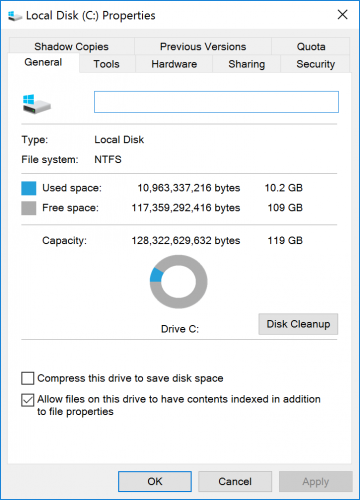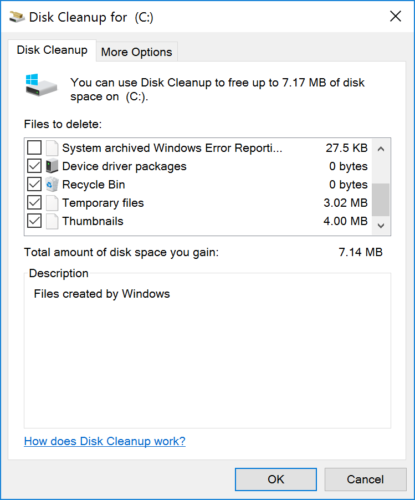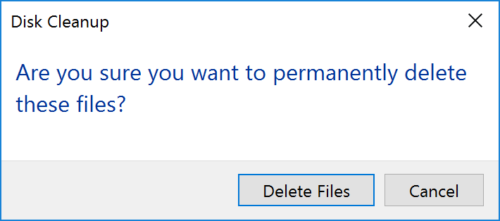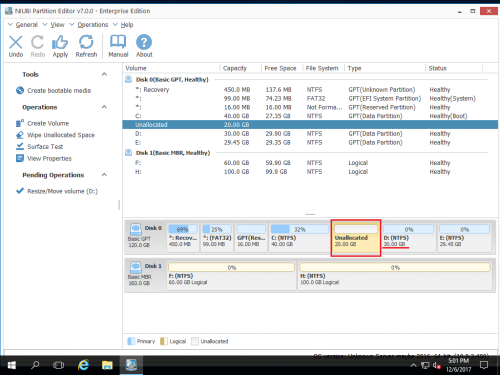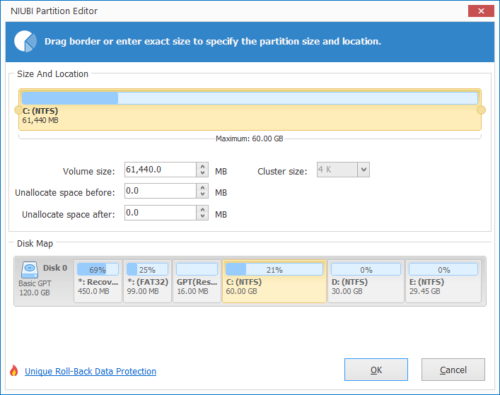C-Laufwerk hat in Windows Server 2016 nicht genügend Speicherplatz.
Ich verwende Windows Server 2016 auf meinem Server bei der Arbeit und auf dem Laufwerk C ist der Speicherplatz knapp und es sind weniger als 100 Megabyte übrig. Dieser Server besteht aus dem C-Laufwerk mit 30 Gigabyte und einem weiteren D-Laufwerk mit 300 Gigabyte. Was ist der beste Weg, um das Problem mit dem C-Laufwerk in Windows Server 2016 zu beheben.
Wenig Speicherplatz ist ein häufiges Problem auf allen Windows-Computern. Die meisten Serveradministratoren sind auf das Problem gestoßen Das System C-Laufwerk hat nicht genügend Speicherplatz or wird fast voll. Inzwischen gibt es viel freien Speicherplatz in D oder anderen Laufwerken. Wenn dem Laufwerk C auf dem Windows 2016-Server der Speicherplatz ausgeht, sollten Sie dieses Problem so schnell wie möglich beheben. Andernfalls leiden Sie unter einem Leistungsabfall des Servers. Ihr Server kann hängen bleiben, erwartungsgemäß neu starten oder sogar abstürzen. Um zu beheben, dass Laufwerk C in Windows Server 2016 keinen Speicherplatz mehr hat, gibt es zwei effektive Optionen:
- Bereinigen Sie Laufwerk C, um Speicherplatz freizugeben. Das heißt, entfernen Sie Junk- und unnötige Dateien vom Laufwerk C.
- Fügen Sie dem Laufwerk C freien Speicherplatz hinzu aus anderen Bänden. Das heißt, verkleinern Sie ein Volume auf derselben Festplatte, um freien Speicherplatz freizugeben und auf das Laufwerk C zu übertragen.
1. Bereinigen Sie das Laufwerk C, um Speicherplatz freizugeben
Es gibt viele unnötige und Junk-Dateien in der Systempartition C. Sie erhalten mehr freien Speicherplatz, nachdem Sie diese Dateien gelöscht haben. Um das Laufwerk C zu bereinigen und Speicherplatz freizugeben, können Sie die in Windows integrierte Datenträgerbereinigung oder Optimierungssoftware von Drittanbietern verwenden. Ich empfehle immer das native Tool zur Datenträgerbereinigung, da es schnell, sicher und einfach zu verwenden ist. Wenn Sie viel freien Speicherplatz erhalten können, ist dieses Problem gelöst. Auch wenn Sie nicht genügend freien Speicherplatz zurückgewinnen können, können Sie andere Tools installieren, um dieses Problem zu beheben.
So geben Sie Speicherplatz frei, wenn das Laufwerk C in Windows Server 2016 keinen Platz mehr hat:
Schritt 1: Öffnen Sie den Windows Explorer, klicken Sie mit der rechten Maustaste auf Laufwerk C und wählen Sie „Ferienhäuser".
Schritt 2: Klicken "Datenträgerbereinigung“, (Sie können auch auf die Option klicken, um dieses Laufwerk zu komprimieren, um mehr Speicherplatz zu sparen).
Schritt 3: Aktivieren Sie im nächsten Fenster das Kontrollkästchen vor den Dateien, die Sie bereinigen möchten.
Schritt 4: Klicken Sie auf OK und bestätigen Sie diesen Vorgang.
Wenn Sie nach dem Bereinigen des Laufwerks C nicht viel Speicherplatz (mindestens 20 GB) zurückgewinnen können, verschieben Sie freien Speicherplatz von einer anderen Partition und erweitern Sie das Laufwerk C so weit wie möglich. Andernfalls wird das Laufwerk C in kurzer Zeit wieder voll.
2. Übertragen Sie freien Speicherplatz auf das Laufwerk C
Alle Partitionen wurden vor langer Zeit erstellt, aber Sie können die Partitionsgröße ändern, ohne Programme oder Daten zu verlieren. Es besteht jedoch ein potenzielles Risiko für System-/Partitionsschäden. Sie sollten den Server besser im Voraus sichern und eine sichere Partitionssoftware ausführen.
Besser als andere Tools, NIUBI Partition Editor verfügt über 1-Sekunden-Rollback, virtuellen Modus und Cancel-at-Well-Technologie, um Ihr System, Ihre Partition und Ihre Daten zu schützen. Ein weiterer großer Vorteil ist, dass es aufgrund des fortschrittlichen Algorithmus zum Verschieben von Dateien viel schneller ist. Diese Fähigkeiten sind sehr wichtig und nützlich für einen Server.
So reparieren Sie das Windows Server 2016 C-Laufwerk ohne Speicherplatz, indem Sie freien Speicherplatz verschieben:
Schritt 1. Herunterladen und installieren NIUBI Partition Editor, klicken Sie mit der rechten Maustaste auf das benachbarte Volume D (oder E auf einigen Servern) und wählen Sie „Resize/Move Volume".
Schritt 2: Ziehen Sie im Popup-Fenster links Grenze nach rechts freien Platz auf der linken Seite freizugeben.

Klicken Sie auf Kostenlos erhalten und dann auf Installieren. OK und zurück zum Hauptfenster, nicht zugewiesener Speicherplatz wird hinter Laufwerk C im virtuellen Modus erstellt.
Schritt 3: Rechtsklick C fahren und wählen Sie “Resize/Move Volume" nochmal. Ziehen Sie im Popup-Fenster die Recht Grenze nach rechts um diesen nicht zugewiesenen Speicherplatz zusammenzuführen.

Schritt 4: Klicken Sie auf OK und zurück zum Hauptfenster, klicken Sie auf Jetzt bewerben oben links zum Ausführen fertig.
So fügen Sie dem C-Laufwerk freien Speicherplatz von einem anderen Volume hinzu:
Neben dem Verkleinern und Erweitern der Partition, um das Problem mit dem C-Laufwerk in Windows Server 2016/2019/2022/2003/2008/2012 zu beheben, NIUBI Partition Editor hilft Ihnen bei vielen anderen Datenträger-/Partitionsverwaltungsvorgängen.